
Perėjimas į kraštovaizdžio režimą paprastai reiškia meno kūrinių koregavimą.
Vaizdo kreditas: Vaizdas „Adobe“ sutikimas.
Pakeisti „Photoshop“ dokumentą iš portreto režimo į gulsčią tereikia jį pasukti arba pakeisti jo matmenis – bet kuris iš jų yra paprastas. Pertvarkymas dokumente yra ta vieta, kur procesas gali tapti sunkesnis. Yra du būdai, kaip pakeisti dokumentą iš portreto į gulsčią režimą „Photoshop CC 2014“. Pasukus vaizdą 90 laipsnių, viskas pasisuka į šoną, todėl gali tekti pasukti sluoksnius arba kopijuoti ir įklijuoti grafiką į naujas vietas. Drobės matmenų keitimas yra kita parinktis, kuri nepasuka meno kūrinio drobėje.
Vaizdo pasukimas
1 žingsnis
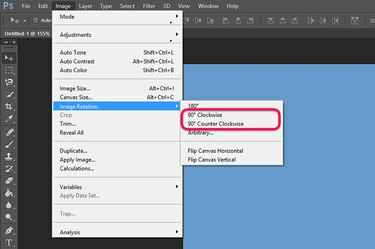
Pasukite vaizdą 90 laipsnių kampu.
Vaizdo kreditas: Vaizdas „Adobe“ sutikimas.
Atidarykite bet kurį „Photoshop“ dokumentą, kuris veikia portreto režimu. Jei turite plokščią vaizdą be kelių sluoksnių, paspauskite „Ctrl-A“, kad pasirinktumėte visus, tada „Ctrl-C“, kad nukopijuotumėte dokumentą į mainų sritį. Meniu Failas pasirinkite „Vaizdo pasukimas“ ir pasirinkite 90 laipsnių pasukimą pagal laikrodžio rodyklę arba prieš laikrodžio rodyklę, kad pasuktumėte vaizdą į kraštovaizdžio režimą.
Dienos vaizdo įrašas
2 žingsnis

Jei reikia, nukopijuokite, įklijuokite ir pasukite meno kūrinius.
Vaizdo kreditas: Vaizdas „Adobe“ sutikimas.
Paspauskite „Ctrl-V“, jei nukopijavote vaizdą, kad įklijuotumėte jį į naują sluoksnį. Jei reikia, galite pakeisti sluoksnio elementų dydį meniu Redaguoti pasirinkę "Transformuoti" ir pasirinkę "Mastelį". Spustelėkite „Lasso Tool“ arba „Magnetic Lasso Tool“ iš įrankių dėžės ir pasirinkite bet kokį dokumento tekstą ar meno kūrinį, kurį reikia pasukti atgal į pradinį. orientacija. Ištrinkite pradinius elementus iš fono sluoksnio ir išlyginkite vaizdą.
3 veiksmas

Jei reikia, pasukite sluoksnius meniu Redaguoti.
Vaizdo kreditas: Vaizdas „Adobe“ sutikimas.
Pasukite dokumentą su keliais sluoksniais, meniu Failas pasirinkę „Vaizdo pasukimas“. Sluoksnių skydelyje pasirinkite kiekvieną sluoksnį, kurį reikia pasukti atgal į pradinę padėtį. Redagavimo meniu pasirinkite „Transformuoti“, tada pasirinkite parinktį „Pasukti 90 laipsnių“, kuri yra priešinga kryptimi, nei pasukote patį vaizdą. Vilkite kiekvieną sluoksnį, jei reikia, naudodami "Perkelti įrankį" ir pakeiskite jo dydį pasirinkdami "Mastelis", esantį meniu Redaguoti parinktyje Transformuoti.
Pakeiskite drobės dydį
1 žingsnis

Meniu Vaizdas spustelėkite parinktį „Drobės dydis“.
Vaizdo kreditas: Vaizdas „Adobe“ sutikimas.
„Photoshop Image“ meniu pasirinkite „Canvas Size“. Virš vaizdo atsidaro langas Drobės dydis.
2 žingsnis

Apverskite dokumento aukštį ir plotį.
Vaizdo kreditas: Vaizdas „Adobe“ sutikimas.
Spustelėkite teksto lauką „Plotis“ lange Drobės dydis. Šiame lauke įveskite dabartinį vaizdo aukštį. Teksto lauke „Aukštis“ įveskite dabartinį plotį. Pagal numatytuosius nustatymus pakeitus drobės dydį nauji matmenys pritvirtinami prie vaizdo centro. Jei jūsų svarbus turinys nėra centre, pakeiskite inkarą. Pavyzdžiui, jei jūsų meno kūrinys yra netoli drobės apačios, pritvirtinkite naują drobę apačioje.
3 veiksmas

Užpildykite tuščias paraštes kairėje ir dešinėje pusėse.
Vaizdo kreditas: Vaizdas „Adobe“ sutikimas.
Prireikus pakoreguokite dokumentą pakeisdami jo meno kūrinio dydį arba perkeldami objektus, kad jie atitiktų naują orientaciją. Jei norite užpildyti tuščias paraštes, kai turite vientisos spalvos foną, naudokite „Eyedropper Tool“ iš įrankių rinkinio, kad atitiktų fono spalvą, tada naudokite „Šepečio įrankį“, kad pieštumėte paraštes.
Spausdinimas kraštovaizdžio režimu
1 žingsnis

Meniu Failas spustelėkite parinktį „Spausdinti“.
Vaizdo kreditas: Vaizdas „Adobe“ sutikimas.
Paleiskite Photoshop Print Settings meniu Failas pasirinkę "Spausdinti". Arba paspauskite „Ctrl-P“.
2 žingsnis

Spustelėkite mygtuką „Kraštovaizdis“.
Vaizdo kreditas: Vaizdas „Adobe“ sutikimas.
„Photoshop“ spausdinimo nustatymų lange spustelėkite mygtuką „Kraštovaizdis“. Spausdintuvo meniu pasirinkite pageidaujamą spausdintuvą ir nurodykite, kiek kopijų norite spausdinti.
3 veiksmas
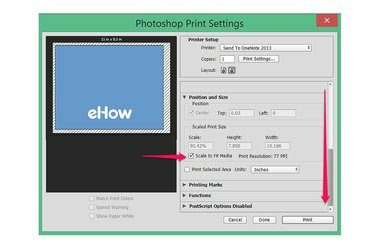
Spustelėkite parinktį „Mastelis, kad tilptų laikmeną“.
Vaizdo kreditas: Vaizdas „Adobe“ sutikimas.
Slinkite žemyn iki meniu skilties Padėtis ir dydis. Spustelėkite žymės langelį „Mastelis, kad tilptų laikmeną“. Tai automatiškai pakoreguoja dokumento dydį, kad jis atitiktų jūsų popieriaus dydį.



